Autoevaluación GUÍA TIC 2, Cortes 2 y 3
///////////////////////////////////////////////////////////////////////////////////////////////////////////////////////////////
Actividad 1. ESPACIO VIRTUAL MULTIMEDIA (EVM)
Crea un EVM en la plataforma tu elección (sitio web, blog, red social, etcétera) y desarrolla en un mínimo de CUATRO páginas alguno de los siguientes temas:
-
Mi familia
-
Mi música favorita
-
Mis pasatiempos
Tu sitio deberá contar con las siguientes especificaciones:
Actividad 2. HIPERVÍNCULOS en PowerPoint
Ahora, aprenderemos no sólo de hipervínculos sino de lo que és la IDENTIDAD DIGITAL, y también a tomar las decisiones correctas de cómo cuidar nuestra HUELLA DIGITAL. Para empezar a revisar este tema, observa el siguiente video para posteriormente realizar la actividad solicitada:
Actividad 3. HIPERVÍNCULOS en Word
Abre el documento TIC2_Corte2_Insumo4.docx que contiene dos poemas de Mario Benedetti: “Testamento del miércoles” y “Curriculum”. Los párrafos de los mismos se encuentran revueltos solo diferenciados por numeración escrita y las letras “A” y “B”.
Sin mover los párrafos del lugar que ocupan originalmente, trabaja el documento con las siguientes especificaciones:
Actividad 4. HIPERVÍNCULOS en Excel
Abre un libro nuevo de Excel y realiza las siguientes tareas:
1. En la celda A1 escribe el texto CONTINUAR… con el tipo de letra y color de fondo que desees.
2. En la celda M32 escribe el texto NUEVA POSICIÓN de la misma forma con el tipo de letra y color de fondo de tu preferencia.
3. Crea un hipervínculo para que al dar clic en la celda A1, nos posicione en la celda M32.
4. En la celda A4 escribe el texto OTRO DOCUMENTO… con el tipo de letra y color de fondo que desees.
5. Crea un hipervínculo para que al dar clic en la celda A4 se abra el documento de PowerPoint TIC2_Corte2_Insumo1.pptx que modificaste en la Actividad 2.
6. En la celda A7 escribe el texto SITIO… con el tipo de letra y color de fondo que desees.
7. Crea un hipervínculo para que al dar clic en la celda A7 se abra el Espacio Virtual Multimedia que creaste en la Actividad 1.
Actividad 5. PATRÓN DE DIAPOSITIVAS en PowerPoint
En esta sesión continuaremos revisando lo correspondiente a Ciberbullying y Sexting.
Utilizaremos el presentador de diapositivas para realizar la siguiente actividad.
Será necesario crear una historia en el Presentador de diapositivas que explique algunos de los riesgos o problemas que tiene la realización del Sexting en la red. Deberás considerar las siguientes especificaciones:

Sitio de apoyo a

Cultura Digital


Métodos de Investigación Digital y
uso de la Hoja electrónica de Cálculo
////////////////////////////////////////////////////////////////////////////////////////////////////
Actividad de consolidación.
App Mentimeter
Progresión: conoce y aplica técnicas y métodos de investigación digital como cyber etnografía, análisis del contenido en línea, focusgroup (grupo de foco) online, entrevista online en la metodología digital, métodos de investigación cualitativa online (MICO), entrevista asistida por computadora, análisis de redes sociales (ARS) para buscar, recopilar, extraer, organizar y analizar información de la situación, fenómeno o problemática de su interés conforme a su contexto y recursos.
Metas específicas:
-
Analiza y presenta datos de forma eficiente y precisa, haciendo uso de técnicas y métodos de investigación digital
-
Edita documentos en herramientas ofimáticas según la necesidad del usuario.
Sigamos revisando las técnicas de Investigación Digital:
Entrevista Online
Una entrevista online es una conversación entre dos personas que se lleva a cabo a través de Internet. La conversación puede ser en tiempo real, como en una videollamada, o puede ser asincrónica, como en un chat.
Las entrevistas online son una herramienta de investigación que se utiliza para obtener información sobre las opiniones, percepciones, y actitudes de las personas sobre un tema determinado. Son una forma de comprender cómo piensan y sienten las personas sobre un producto o servicio, o sobre un tema social o cultural.
Ejemplo de entrevista online:
• Un estudiante está realizando una investigación sobre la satisfacción de sus compañeros con la educación en línea. Decide realizar una entrevista online con un grupo de compañeros que han tomado clases en línea.
• El estudiante utiliza una plataforma de videollamadas para realizar la entrevista.
• Durante la entrevista, el estudiante pregunta a sus compañeros sobre sus experiencias con la educación en línea.
• Al final de la entrevista, el estudiante analiza las respuestas de los compañeros para obtener información sobre la satisfacción de los estudiantes con la educación en línea.

Investigación cualitativa online (MICO)
Los métodos de investigación cualitativa online (MICO) son técnicas que se utilizan para recopilar datos cualitativos a través de Internet. Los datos cualitativos son datos que describen las opiniones, percepciones, y actitudes de las personas. Estos datos son útiles para comprender cómo piensan y sienten las personas sobre un tema determinado.
Los MICO son una buena opción para estudiantes como tú porque son fáciles de realizar y participar. No requieren mucho tiempo ni esfuerzo, y pueden realizarse desde cualquier lugar con acceso a Internet.

Aquí hay un ejemplo de cómo un estudiante de tu nivel podría utilizar un MICO:
• Elige un tema que sea de interés para ti y tus compañeros para que se animen a participar.
• Prepara una serie de preguntas abiertas que permitan a tus compañeros compartir sus opiniones y experiencias.
• Crea un ambiente cómodo y profesional para esta investigación.
• Analiza los datos cuidadosamente para identificar temas y tendencias.
Los MICO son una herramienta poderosa que puede ayudarte a aprender más sobre las personas y sus opinione
Igual que en la clase anterior, cuando ya obtengas los datos que necesitas tendrás que procesarlos. Y, de nueva cuenta, lo más conveniente es hacerlo en una Hoja Electrónica de Cálculo. En esta clase ocuparemos otras funciones que se pueden aplicar a toda la hoja de cálculo o a las celdas, pero antes de ello, observa el siguiente video y responde las preguntas detonantes:
En trabajo colaborativo comenten y hagan un consenso de las siguientes preguntas:
1) ¿Cuál es el llamado “Tercer Planeta” y por qué se le da ese título?
2) ¿Qué consideras qué es lo que nos hace humanos?
3) ¿Crees posible que una computadora pueda llegar a pensar como un ser humano? Explica tu respuesta
4) ¿Alguna vez has tenido que ir a solicitar empleo? Sí es así, platica un poco tu experiencia respecto a la entrevista de trabajo.
Después de ello tu profesor(a) pedirá que en plenaria compartan las respuestas a las que en consenso llegaron.
Es posible que en algún lapso de tu vida (el actual, por ejemplo, o en algunas vacaciones) hayas tenido que trabajar, ya sea por necesidad o para no estar en casa sin hacer nada.
Se dice que el mundo es de los más preparados, lo que no es sinónimo de los que más conocimientos tienen. Dicho de otra forma, no sólo es importante tener el conocimiento sino saberlo transferir a situaciones extraacadémicas; por citar un caso, en una entrevista de empleo.
¿Sabes qué cosas debes, o no debes, de hacer al acudir a una entrevista de trabajo? ¿Sabes qué cosas pueden ponerte en ventaja con otros candidatos al solicitar empleo?
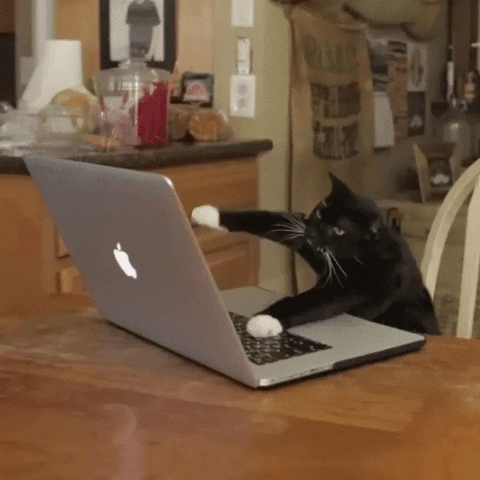
Descarga y abre este insumo:

CD2_Corte2_Insumo3.xlsx >>
Lleva a cabo las siguientes acciones, si tienes dudas de cómo llevarlas a cabo pregunta a tu profesor(a) o consulta el tutorial en línea que abajo te indico.
En la Hoja1 del libro encontrarás una serie de recomendaciones para antes, durante y después de una entrevista de trabajo.
1) Para tener más éxito en tu entrevista de trabajo, en cada una de las celdas del rango E4:E17 valora con un 0 (cero) las sugerencias que consideres NO debes hacer y con un 1 (uno) las que consideres que SI debes hacer.
2) Asigna el nombre RESPUESTAS al rango E4:E17. Para ello, da clic derecho sobre el rango indicado y a continuación selecciona la opción Definir Nombre. y a continuación asigna el nombre.


3) Activa o verifica que esté activada la opción Fórmula Autocompletar de Excel.

4) En el rango G4:G17 haz la comparación de las RESPUESTAS que asignaste a cada ítem con las CORRECTAS. Utiliza los nombres de rangos, el operador de comparación = y el llenado automático del rango.
5) Verifica según los expertos, que tanto acertaste en tus RESPUESTAS.
6) Corrobora cuáles son los rangos RESPUESTAS y CORRECTAS para ello muestra la columna oculta H.


En la HOJA2 encontrarás información acerca del índice de masa corporal (IMC)
7) En la celda que se te indica introduce datos de peso, estatura y utilizando operadores aritméticos conforma la fórmula.
para calcular el IMC:

8) En cada celda del rango H21:H24, y según los datos constantes del enunciado predecesor, utiliza operadores de comparación para que determines el estado del entrevistado, tomando en cuenta su IMC.
Ten en cuenta que hacerlo correctamente implica que solo en una de las celdas se encontrará la condición de VERDADERO.

9) Introduce tus datos (estatura y peso) y determina que tan sano estás. Ve variando el peso y la estatura y observa como la condición de VERDADERO cambia en el rango H21:H24.
Siguiendo con el tema del IMC, en la HOJA3 se muestran los valores considerados como saludables para jóvenes entre los 15 a los 18 años.
Con el operador de comparación =, iguala el valor constante EDAD de la celda B5 en G5 dejándole su valor relativo (=B5).

10) Desde G5, autorellena primero el renglón hacia la derecha y luego la columna hacia abajo. Autorellena también las columnas faltantes hacia abajo. El rango G5:I9, ejemplo de referencia de celdas relativas, deberá tener el siguiente aspecto:

11) Con el operador de comparación =, iguala el valor constante EDAD de la celda B5 en G11 dándole formato de celda absoluta (=$B$5).
Desde G11, autorellena primero el renglón hacia la derecha y luego la columna hacia abajo. Autorellena también las columnas faltantes hacia abajo. El rango G11:I15, ejemplo de referencia de celdas absolutas, deberá tener el siguiente aspecto:
12) Con el operador de comparación =, iguala el valor constante EDAD de la celda B5 en G17 dándole formato de celda mixto, renglón absoluto y columna relativa (=B$5).
Desde G17, autorellena primero el renglón hacia la derecha y luego la columna hacia abajo. Autorellena también las columnas faltantes hacia abajo. El rango G17:I21, ejemplo de referencia de celdas mixtas, deberá tener el siguiente aspecto:


13) Con el operador de comparación =, iguala el valor constante EDAD de la celda B5 en G23 dándole formato de celda mixto, renglón relativo y columna absoluta (=$B5).
Desde G17, autorellena primero el renglón hacia la derecha y luego la columna hacia abajo. Autorellena también las columnas faltantes hacia abajo. El rango G23:I27, ejemplo de referencia de celdas mixtas, deberá tener el siguiente aspecto:

14) Compara las diferencias de las 5 tablas.
15) En papel resuelve las siguientes operaciones aritméticas, considerando las reglas matemáticas de precedencia:
a) 8*2-5 =
b) (22-52)-4 =
c) 15/1+(16+2-4x2) =
Ahora en la HOJA4 del libro que estamos trabajando utiliza los operadores aritméticos correspondientes para que en las celdas F7, F10 y F13 las ingreses para ser resueltas por Excel.
16) Compara los resultados de la hoja en Excel y los hechos en papel.

Según lo indique tu profesor envía tu trabajo final a su correo electrónico y agrégalo al portafolio de evidencias.


Tarea Semana 7
Productos y actividades solicitadas en clase:
-
T05.C02 Participación activa en clase
-
T06.C02 Documento en Excel con las especificaciones solicitadas
Productos DE TAREA A ENTREGAR:
-
T07.C02 Adjuntar al portafolio de evidencias las respuestas del Insumo4.docx

CD2_Corte2_Insumo4.docx >>
-
T08.C02 Comentario del Capítulo 06

